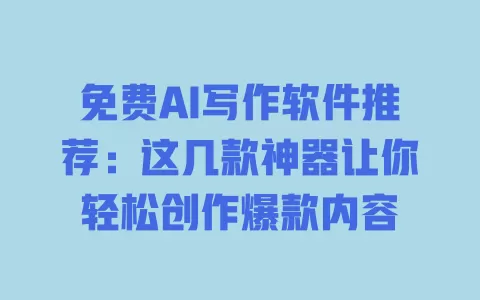WordPress主题二次开发的核心文件结构
搞懂主题文件结构是二次开发的第一步。WordPress主题主要由这些核心文件组成:
style.css:主题的样式表,必须包含主题信息注释index.php:默认模板文件header.php:头部区域footer.php:底部区域functions.php:功能扩展文件page.php:页面模板single.php:文章模板| 文件类型 | 作用 | 修改频率 |
|---|---|---|
| 模板文件 | 控制页面布局 | 高 |
| 函数文件 | 添加功能 | 中 |
| 样式表 | 调整外观 | 极高 |
创建子主题的正确姿势
直接修改主题文件是大忌!推荐使用子主题方式:
/
Theme Name: 我的子主题
Template: parent-theme
/最常用的钩子和过滤器
掌握这些钩子能让开发事半功倍:
wp_head:在标签结束前执行wp_footer:在页面底部执行the_content:过滤文章内容widgets_init:注册小工具区域add_action('wp_head', 'my_custom_code');
function my_custom_code() {
echo '';
}
自定义页面模板实战
创建特殊页面模板只需三步:
/
Template Name: 关于我们模板
/常见功能扩展技巧
这些代码片段很实用:
add_theme_support('post-thumbnails');
register_nav_menus(array(
'primary' => '主导航',
'footer' => '底部导航'
));
遇到主题更新后CSS失效的问题,十有八九是样式加载方式出了问题。很多人习惯在子主题的style.css里用@import引入父主题样式,这种方法虽然简单,但有个致命缺点——加载顺序不可控,而且容易被缓存干扰。更靠谱的做法是用WordPress官方的样式队列系统,也就是wp_enqueue_style函数,它能确保样式表按正确顺序加载,还能避免各种缓存导致的奇葩问题。
具体操作其实很简单,打开子主题的functions.php文件,加上几行代码就能搞定。先注册一个回调函数,在里面用wp_enqueue_style加载父主题样式,记得用get_template_directory_uri()获取父主题路径。这样处理后,就算父主题更新了,你的子主题样式也能稳稳当当跟着走,再也不用担心样式突然消失的尴尬情况。要是想加载多个样式文件,还可以在同一个函数里继续添加wp_enqueue_style调用,把依赖关系理得清清楚楚。
常见问题解答
如何判断是否需要创建子主题?
当你需要对现有主题进行任何修改时都应该创建子主题。特别是需要长期维护的网站,直接修改主题文件会在主题更新时丢失所有更改。子主题能保留你的自定义修改,同时还能获得父主题的安全更新。
修改functions.php文件会导致网站白屏怎么办?
这是典型的PHP语法错误导致的。 通过FTP或主机控制面板的文件管理器,将出错的functions.php重命名或删除,网站就会恢复正常。修复代码后重新上传即可。开发时 先在本地测试环境修改,确认无误再上传到线上。
为什么我的自定义模板在后台不显示?
确保模板文件符合两个条件:1) 文件名以”template-“开头,如template-custom.php;2) 文件顶部包含正确的模板注释。格式必须是:/ Template Name: 模板显示名称 /。同时检查文件是否放在了主题根目录下。
如何快速找到需要修改的模板文件?
使用WordPress的模板层级参考图,或安装”Show Current Template”插件。记住这些规律:首页用front-page.php或home.php,分类页用category.php,单篇文章用single.php,页面用page.php。更复杂的页面会遵循特定的模板层级规则。
主题更新后自定义CSS失效怎么解决?
这通常是因为使用了@import方式加载父主题样式。推荐改用wp_enqueue_style函数,在子主题的functions.php中添加:add_action(‘wp_enqueue_scripts’, ‘my_theme_styles’); function my_theme_styles(){ wp_enqueue_style(‘parent-style’, get_template_directory_uri().’/style.css’); }